微软推送 Win10 停服后最后一个累积更新补丁 KB5066791
Win10d 10 月 15 日最新消息,微软面向 Win10 系统推送了 KB5066791,这也是 Win10 系统在结束服务支持后接收的最后一个累积更新补丁。此次更新主要是为了增强系统安全性并解决各种错误。以下是小编带来的此次更新补丁 KB5066791 下载及完整的更新内容。

更新日期:2025-10-14
来源:系统之家
Win10d 10 月 14 日最新消息,微软今天(2025 年 10 月 14 日)正式停止对 Win10 系统的服务支持。这意味着,后续 Win10 将不再获得官方安全更新、功能升级以及技术援助。系统停服后,电脑可能会面临安全漏洞增加、软件兼容性变差等诸多问题。以下,小编将详细介绍应对 Win10 停服的有效策略,助你从容应对此次系统变革。
一. Win10 终止支持服务,意味着什么?
微软将于 10 月补丁星期二活动日中,为 Win10 系统推送最后 1 个累积更新,后续微软不再为该系统提供任何免费的安全更新、非安全更新以及辅助技术支持。
现有 Win10 设备依然可以正常启动和运行,但由于无法防御新出现的病毒和网络漏洞,继续联网使用将让其暴露在巨大的安全风险之下。
在应用方面,Edge 浏览器和 WebView2 等部分微软组件将继续在 Win10 上接收更新,至少持续到 2028 年。
二. Win10 终止支持服务,用户有哪些选择?
2.1. 首选方案:检查硬件并升级至 Win11
对于用户而言,最安全且最具成本效益的长期解决方案是升级到 Win11。前提是个人电脑必须满足其最低系统要求,核心硬件标准包括支持可信平台模块 2.0(TPM 2.0)、安全启动(Secure Boot)以及配备兼容的 CPU。
用户可以通过微软官方的“电脑健康状况检查”应用快速检测设备兼容性。如果符合条件,建议在升级前将重要文件备份至云端或外部硬盘,然后通过系统内的 Windows Update 功能免费完成升级,从而确保持续获得最新的功能与安全防护。
2.2. 备用方案:加入扩展安全更新(ESU)计划
如果用户的设备因硬件老旧等原因无法升级至 Win11,微软提供了名为“扩展安全更新”(ESU)的过渡性方案。该计划允许用户通过支付年费的方式,在支持终止后再继续接收最多 1 年的关键性安全补丁,仅能支持到 2026 年 10 月 13 日,但不会提供任何新功能。
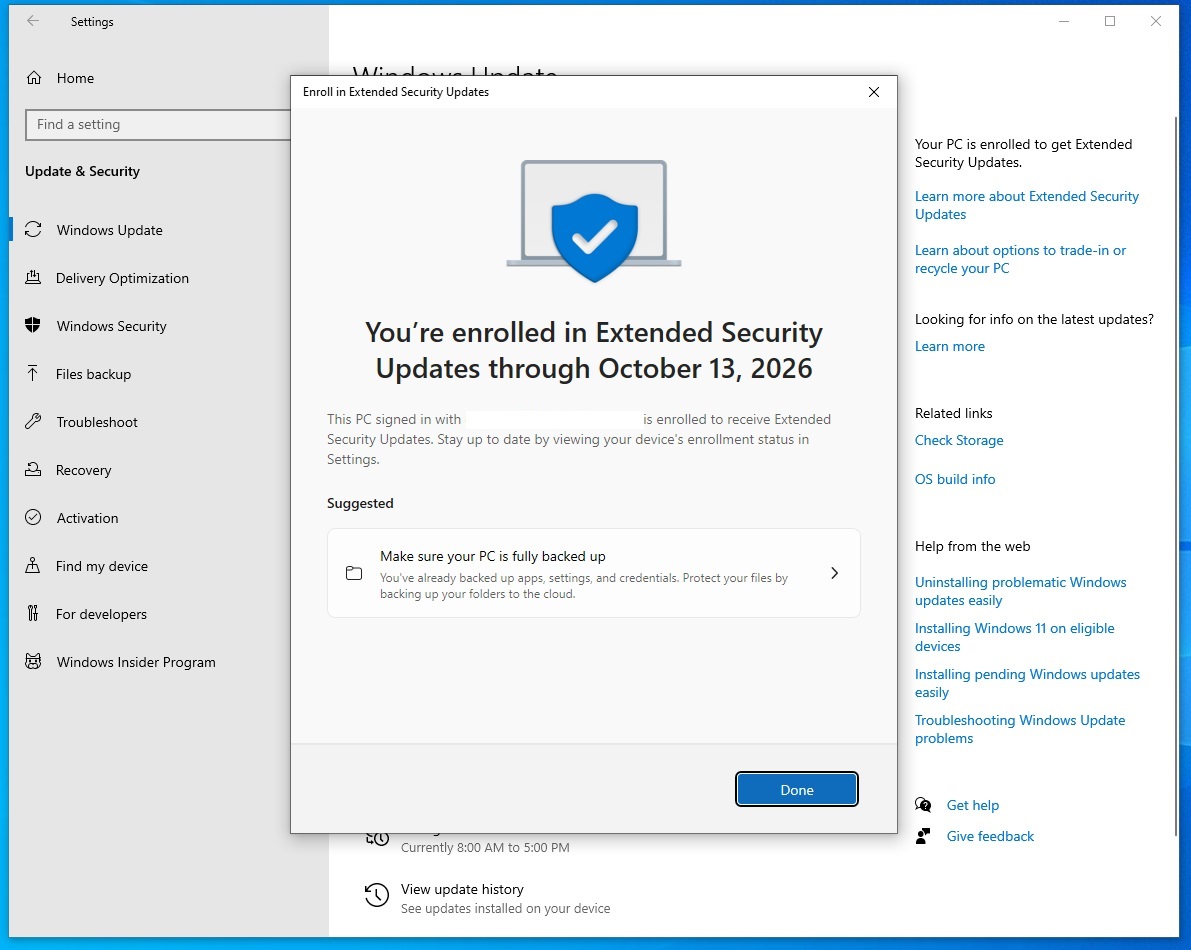
微软加入 ESU 计划有 3 种方式:
方案一:系统设置同步至 OneDrive,使用 Windows 备份应用(欧盟地区免除上述 2 项要求),登录微软账号
方案二:兑换 Microsoft Rewards 积分,使用 1000 个 Microsoft Rewards 积分兑换 ESU 服务。
方案三:一次性支付 30 美元(系统之家注:现汇率约合 214 元人民币)(或当地货币等值金额)加上适用税费来购买 ESU。
注册扩展安全更新(ESU)计划操作:
1. 将 Win10 更新至版本 22H2(强制)
2. 转到“设置”>“更新和安全”>“Windows 更新”
3. 寻找“注册 ESU”选项
4. 使用 Microsoft 账户登录或转换为 Microsoft 账户
5. 确认您的地区并完成注册
值得注意的是,该计划的政策存在地区差异:
在欧洲经济区(EEA)内,用户可免费获得 ESU 更新,但必须保证每 60 天登录一次微软账户;
而在全球其他地区,还需要执行备份应用以及开启 OneDrive 同步。
2.3. 其它选择
除了升级或加入 ESU 计划,用户还有其他几种选择,可以考虑购买一台预装 Win11 的新电脑,或者转向开源的 Linux 发行版(如 Ubuntu、Mint),这些系统同样提供持续的免费安全更新。
对于仅作离线使用的旧电脑,可以将其与互联网断开连接以降低风险。若选择在无任何防护的情况下继续使用 Win10,设备将极易受到零日漏洞、勒索软件等恶意攻击,同时还可能面临软件兼容性下降和无法满足企业合规性要求等问题。
三. 常见问题
3.1. 2025 年 10 月 14 日之后我还能使用 Win10 吗?
可正常使用,2025 年 10 月 14 日之后用户仍然可以使用 Win10。但是,用户的电脑将不再收到 Microsoft 的安全更新、错误修复或技术支持,这意味着用户系统可能会随着时间的推移而变得容易受到新的安全威胁。它将继续正常运行,但在线使用它的风险会增加。
3.2. Win10 支持结束后会发生什么?
支持结束后,微软将停止发布 Win10 的更新和补丁。届时将不再提供新的驱动程序、软件兼容性改进或安全修复。用户可以升级到 Win11,注册微软的扩展安全更新(ESU)计划,或者离线使用系统以减少安全威胁。
3.3. Win10 支持终止前,我需要做好哪些准备?
1. 检查您的 PC 是否满足 Win11 要求(4 GB RAM、TPM 2.0、安全启动等)。
2. 使用 OneDrive 或外部硬盘备份您的文件。
3. 在 2025 年 10 月之前将您的系统更新到最新的 Win10 版本。
4. 如果不符合要求,请考虑升级到 Win11 或更换旧硬件。
5. 如果想要额外延长 1 年安全更新,可以考虑加入 ESU 计划。
3.4. 我可以永远保留使用 Win10 吗?
从技术上讲,是的,用户可以无限期地使用它。但如果不进行更新,它会变得越来越不安全,并且与现代软件和网站的兼容性也会降低。随着时间的推移,第三方应用和浏览器也会停止支持,从而限制其可用性。
3.5. Win11 需要多少内存?
Win11 至少需要 4 GB 的 RAM ,但微软建议使用 8 GB 或更高的 RAM 以获得流畅的性能,特别是对于多任务处理或运行现代应用程序。
3.6. 从 Win10 升级 Win11 免费吗?
是的,对于大多数用户来说,只要您的设备符合微软的硬件要求,从 Win10 升级到 Win11 都是免费的。用户可以在“设置”>“Windows 更新”>“检查升级”中检查是否符合升级条件。
微软推送 Win10 停服后最后一个累积更新补丁 KB5066791
Win10d 10 月 15 日最新消息,微软面向 Win10 系统推送了 KB5066791,这也是 Win10 系统在结束服务支持后接收的最后一个累积更新补丁。此次更新主要是为了增强系统安全性并解决各种错误。以下是小编带来的此次更新补丁 KB5066791 下载及完整的更新内容。

Win10 正式停更:214 元 ESU 服务上架微软商店
Win10d 10 月 15 日最新消息,微软于 10 月 14 日正式终止对 Win10 的支持服务。这意味着全球超亿台该系统设备将不再收到免费安全补丁与技术维护,面临更高病毒、恶意软件攻击风险。针对无法升级 Win11 的老旧设备,微软在商店上架 ESU 扩展安全更新服务,中国区定价 214 元,可续一年关键安全防护。

Win10 支持终止≠不能用!Office 受影响吗?答案在这
Win10d 10 月 14 日最新消息,微软于 10 月 14 日(今天)起,停止对 Win10 系统提供安全更新和技术支持。停服后,Win10 电脑不会停止工作,仍能正常运行,但后续无微软安全更新和技术支持,联网使用时易因漏洞遭病毒攻击。Office 2016 和 Office 2019 版本从停服日起正式结束支持。

Win10 10 月 14 日后不安全?这 3 种解决方案任你选
微软于 2025 年 10 月14 日正式终止对 Win10 系统的支持,不少用户为此发愁:电脑该何去何从?是继续使用、更换版本,还是升级系统?其实不必焦虑,接下来,小编给大家带来三种解决方案,大家可根据自身需求找到合适的解决方案。

微软发布Win10正式版KB5041580(1904x.4780)补丁!附下载!
Win10d 8 月 14 日最新消息,微软发布了2024年8月Win10正式版补丁KB5041580,21H2用户安装后版本号升至 19044.4780,22H2用户安装后版本号升至19045.4780。此次更新将安全启动高级定位(SBAT)应用于运行Windows的系统。以下是详细的更新内容,跟随小编一起来了解一下吧。

微软发布Win10正式版KB5040525(19045.4717)补丁!附补丁下载!
Win10d 7 月 24 日最新消息,微软已发布了 7 月 Win10 正式版补丁 KB5040525,版本号也提升为19045.4717,本次更新修复 WDAC 内存泄露、导致应用崩溃问题等等。以下是详细的更新内容,还为大家带来KB5040525补丁包下载,有需要的快来下载吧!

Win10七月Beta/RP预览版发布:19045.4713(KB5040525)更新详解!
Win10d 7 月 12 日最新消息,微软向Win10 Beta和RP频道推送了KB5040525更新补丁,系统更新后,版本号将升至19045.4713,据介绍,此次更新对Windows Defender应用控制(WDAC)功能进行改进,并解决了其他若干问题。下面和小编一起来看看详细的更新内容吧。

微软发布Win10正式版KB5040427(1904x.4651)补丁!附下载!
Win10d 7 月 10 日最新消息,微软现已发布最新 7 月 Win10 正式版补丁 KB5040427,21H2 和 22H2 用户更新后,版本号也提升为19044.4651 和 19045.4651,本次更新主要解决了Windows操作系统出现的安全问题。以下是详细的更新内容,我们来了解下吧。

Win11/10系统六月更新报错0x80245006:微软已修复!
Win10d 7 月 1 日最新消息,微软上周针对Win11和Win10系统进行了多项修复和改进,其中包含了多显示器设置下图标在两个屏幕之间来回跳、Win10任务栏上的“打开方式”对话框等问题,还修复了更新提示错误代码0x80245006的问题。

微软发布Win10正式版KB5039299(19045.4598)补丁!附补丁下载!
Win10d 6月 26 日最新消息,微软发布了 6 月 Win10 正式版补丁KB5039299,版本号也提升为19045.4598,本次更新解决了右键单击某些应用时可能出现的已知问题,同时修复了影响MSIX应用程序的问题。以下是详细的更新内容,跟随小编一起来了解一下吧。

Windows10 21H2已停止支持!立即升级22H2或Windows11!
Win10d 6月 14日 最新消息,微软Windows 10 21H2企业版、教育版和IoT企业版在2024年6月11日结束支持了。对于已经到期的Windows 10 21H2用户,微软将自动为其升级到22H2版本,同时,对于满足升级条件的用户,微软也积极推荐他们升级到更先进的Win11系统。

微软 Win10 RP 19045.4593 预览版发布!附完整的更新日志
Win10d 6 月14 日最新消息,微软面向Beta和Release Preview频道用户,发布了适用于Win10 22H2系统版本的更新补丁KB5039299,系统升级后版本号提升至19045.4593。此次更新不仅成功修复了系统中的某些BUG,还进一步增强了备份和还原功能。此外,微软还宣布,未来Beta频道和Release Preview频道将同步接收相同的Win10预览版。

微软发布六月版Win10 21H2/22H2累计更新补丁KB5039211!
Win10 6 月12日最新消息,微软面向 Win10 用户推送了 21H2 和 22H2 的 6 月更新补丁 KB5039211,版本号提升为 19044.4529 和 19045.4529,此次升级解决了 Windows 操作系统的安全问题。以下是小编带来的此次更新补丁KB5039211下载及完整的更新内容。

微软Win10 Beta频道开放:Canary/Dev频道轻松升级Win11!
Win10d 6 月 5 日最新消息,微软近日宣布向参与Windows Insider项目的Win10用户开放Beta频道。有兴趣测试Win10系统新功能或特性的用户,只需简单几步操作即可加入:打开“设置”,进入“更新和安全”,再选择“Windows Insider计划”,最后选择Beta频道即可轻松参与。

Win10新功能揭秘:安装KB5037849,即可访问安卓手机截图/照片!
Win10d 6 月 4 日最新消息,微软针对Win10用户发布了今年5月的可选更新KB5037849,本次更新新增了原本专属于Win11系统的移动设备功能,用户安装KB5037849补丁后,即可轻松访问手机中拍摄的照片,提升了Win10用户的跨设备使用体验。
